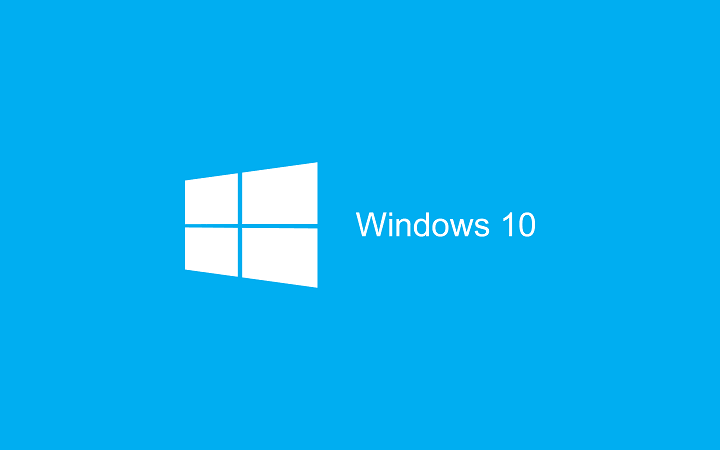7 Tips untuk memaksimalkan opsi teks-ke-ucapan Android

Opsi text-to-speech yang disediakan oleh Android adalah fitur yang sangat berguna yang memungkinkan Anda untuk berinteraksi dengan ponsel Anda melalui perintah yang diucapkan.
Seperti halnya teknologi baru, ada periode kemajuan saat Anda mempelajari cara menggunakan fitur ini dengan benar. Pertama, Anda harus mengunduh Papan tulis aplikasi dari Google Play Store dan instal sebagai keyboard default ponsel Anda.
Untuk menggunakan text-to-speech, ketuk di mana saja di mana Anda dapat menambahkan teks. Setelah menginstal Gboard, ikon mikrofon dapat dilihat di akhir kolom penulisan. Sentuh ikon untuk mengaktifkan text-to-speech. Keyboard sekarang siap untuk mendengarkan pidato Anda dan mengubahnya menjadi teks.
Tujuh tips berikut akan membantu Anda memanfaatkan fitur text-to-speech ponsel Anda.
1. Berbicara dengan jelas dan alami
Opsi text-to-speech menggunakan suara Anda untuk menafsirkan perintah. Untuk memperjelas keinginan Anda, Anda harus berbicara dengan jelas dalam suara alami Anda langsung ke telepon Anda. Jika Anda bergumam atau berbicara terlalu cepat, telepon AI akan bingung.
2. Pengurangan kebisingan latar belakang
Karena fitur ini berbasis suara, setiap kebisingan latar belakang berpotensi mengirim perintah yang salah. AI dapat mengambil kata-kata yang salah dari latar belakang dan menuliskannya alih-alih menulis pesan yang ingin Anda kirim. Cobalah berada di lokasi dengan kebisingan latar belakang minimal saat mendikte perintah.
3. Sering menggunakannya
Dasbor kecerdasan buatan bekerja berdasarkan pengetahuan sebelumnya tentang pola bicara Anda. Untuk melakukan pekerjaan Anda dengan benar, Anda perlu mengumpulkan data sebanyak mungkin tentang pola bicara Anda. Itu sebabnya Anda harus mencoba menggunakan fungsi sesering mungkin. Seiring waktu, AI akan meningkat banyak dengan memprediksi perintah Anda, menghasilkan pengalaman interaktif yang jauh lebih lancar.
4. Gunakan kamus pribadi ini
Kamus Gboard adalah salah satu fitur teks-ke-ucapan yang paling berguna, tetapi sering diabaikan. Anda dapat menggunakan kamus ketika Anda bingung tentang apa yang harus dikatakan selanjutnya atau jika Anda mencari cara yang lebih baik untuk mengekspresikan pikiran Anda.

Menambahkan bahasa gaul pribadi Anda ke kamus ponsel Anda akan memastikan bahwa Anda dapat mendikte kata atau frasa idiomatis favorit Anda tanpa membuat keyboard bingung dan mengetik huruf yang salah. Tambahkan kata dan kalimat favorit Anda ke kamus sehingga AI tahu cara menggunakan ekspresi tertentu saat Anda mengucapkannya dengan keras.
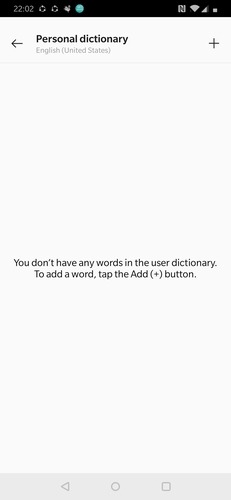
Di menu Pengaturan, buka "Bahasa Input", lalu klik "Kamus Pribadi" dan tambahkan kata-kata ke kamus dengan mengetuk ikon "+" di bagian atas.
5. Tambahkan skor
Fitur lain yang tidak disadari sebagian pengguna adalah Anda bisa menambahkan tanda baca pada teks yang Anda tentukan. Untuk memanfaatkan fitur ini, Anda harus mengatakan skor dengan keras di mana Anda ingin menambahkannya. Alih-alih mengatakan, "Tunggu, ini benar," Anda akan berkata, "Tunggu, koma adalah tanda tanya yang benar ini."
6. Dengarkan dokumen

Fitur text-to-speech tidak hanya mengambil dikte Anda tetapi juga membaca dokumen dengan keras. Google Playbook memungkinkan Anda mengubah setiap dokumen, buku, komik, dll. Di ponsel Anda itu menjadi buku audio.
7. Baca opsi dengan keras
Opsi Talkback adalah fitur yang dirancang untuk membantu pengguna dengan beberapa jenis gangguan penglihatan. Jika Anda tidak dapat melihat layar ponsel cerdas dengan benar, Anda dapat menggunakan fitur ini untuk membuat AI ponsel Anda membacakan opsi yang muncul di layar.

Untuk teks, pembaca memberi tahu Anda apa yang tertulis di layar. Untuk item yang dapat ditindaklanjuti, Talkback memberi tahu Anda apa yang telah Anda sentuh, lalu bertindak dengan mengetuk dua kali atau berpindah ke item berikutnya tanpa mengaktifkan perintah.
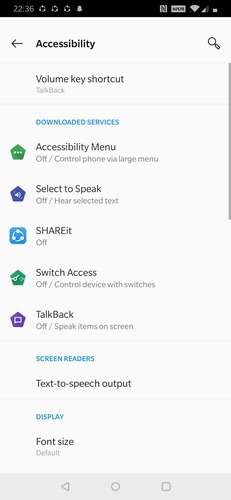
Untuk memasukkan Komentar Balik dalam pengaturan ponsel Anda, buka "Pengaturan -> Sistem -> Aksesibilitas -> Komentar Balik".
Kesimpulan
Dengan fitur text-to-speech, ponsel cerdas Anda lebih mudah diakses dari sebelumnya. Anda dapat menggunakan fitur ini untuk berinteraksi dengan telepon Anda tanpa harus menatap layar saat menavigasi melalui berbagai menu opsi, membaca dokumen digital, atau menulis pesan.
Apakah artikel ini bermanfaat? jika tidak